7 egyszerű módszer a HEIC gyors konvertálására PNG-re másodpercek alatt
Szeretné széles körben kompatibilissé tenni HEIC fájlját más eszközökkel? Megvan, amit keres! Ez a cikk bemutatja a HEIC-fájl PNG-formátumba konvertálásának legjobb módjait anélkül, hogy nehézségekbe ütközne. Kössünk hátat, miközben átadjuk magunkat a megtérés legjobb módjainak megismerésében HEIC-ből PNG-be könnyedén.
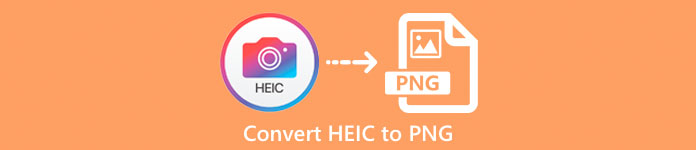
1. rész: Miért kell a HEIC-et PNG formátumba konvertálni?
A HEIC fájlformátum az Apple által létrehozott képformátum. Ez egy képformátum, amelyet az Apple eszközök gyakran használnak. Bár kiváló felbontású, nem foglal túl sok helyet a készüléken. A HEIC-fájlok azonban nem kompatibilisek a nem Apple-eszközökkel. Ezzel szemben a PNG, amely a Portable Graphics Format rövidítése, egy képfájl formátum, amelyet a GIF formátumok helyettesítésére hoztak létre.
Ez a leggyakrabban használt képformátum, amely tömörítetlen, ami azt jelenti, hogy hatalmas fájlmérettel rendelkezik. Ennek ellenére szinte minden eszköz támogatja ezt a képfájl-formátumot. Tehát ha az Apple-n kívül más eszközökön is szeretné megnyitni a HEIC-képet, jobb, ha konvertálja PNG fájlformátumba.
2. rész. 5 egyszerű módszer a HEIC-fájl online PNG-fájllá konvertálására
Elég nehéz megtalálni a legjobb módszereket a HEIC PNG-re konvertálására. Megkerestük azonban a legjobb és legegyszerűbb módszereket, amelyek segítségével a HEIC-t PNG fájlformátumra módosíthatja.
Használja az FVC Free HEIC-PNG konvertert
A HEIC PNG-re konvertálásának legkiválóbb módja egy átalakító eszköz. És a legjobb eszköz, amit az interneten találtunk FVC ingyenes HEIC-PNG konverter. Ez a konverter egy online eszköz, amely kényelmesen konvertálja a HEIC fájlt PNG fájlformátumba. Ezen túlmenően, ha a HEIC fájlját kötegelt PNG-re szeretné konvertálni, ez az eszköz rendelkezik ezzel a funkcióval.
Szinte minden elterjedt böngészőben elérhető, így böngészőkorlátozás nélküli eszköz. Ezenkívül egyszerű szoftveres felülettel rendelkezik, és nincs fájlméret-korlátozása, így konvertálhatja a HEIC fájlokat anélkül, hogy a fájlméretre gondolna. Ezért kövesse az alábbi egyszerű útmutatót, ha szeretné használni ezt az online HEIC-PNG konvertert.
1. lépés. Keressen a böngészőjében FVC ingyenes HEIC-PNG konverter. Erre is kattinthat link hogy közvetlenül a weboldalukra lépjenek. Így néz ki az első felület:
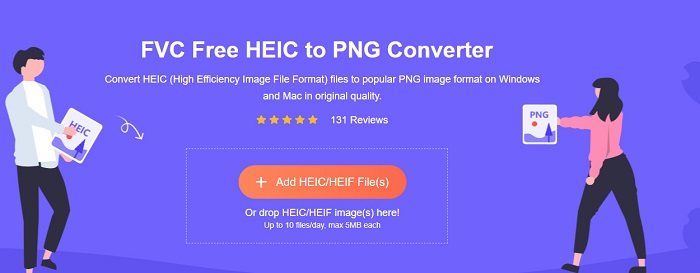
2. lépés. Ezután kattintson a gombra HEIC / HEIF fájl (ok) hozzáadása gomb. Megjelennek a számítógép mappái, ahol kiválaszthatja a HEIC fájlt.
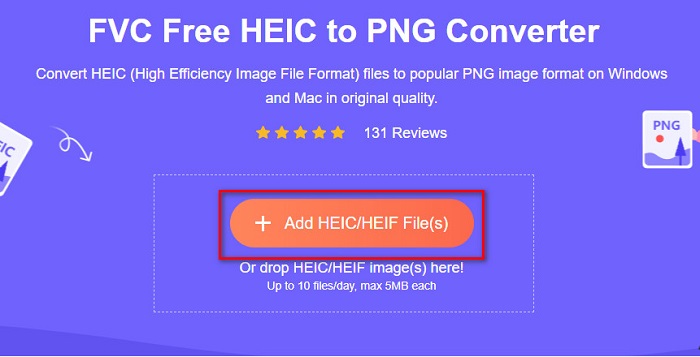
3. lépés Ezután megjelennek a számítógépes mappák, ahol kiválaszthatja a HEIC fájlt. nyomja meg Nyisd ki. Ezután megkezdődik a HEIC-PNG átalakítás.
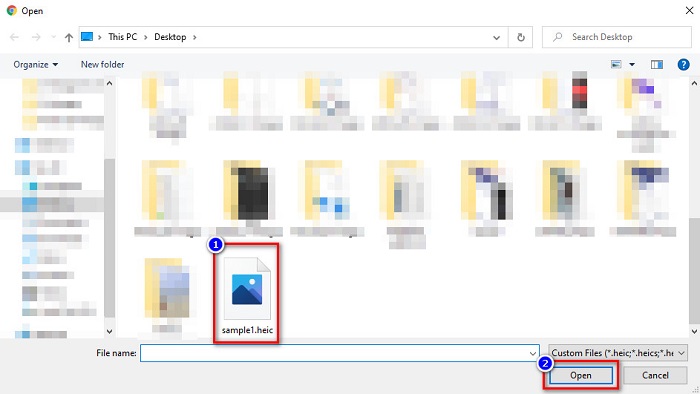
4. lépés Végül a szoftver felületén kattintson a gombra Letöltés gombot a PNG-fájl letöltéséhez.
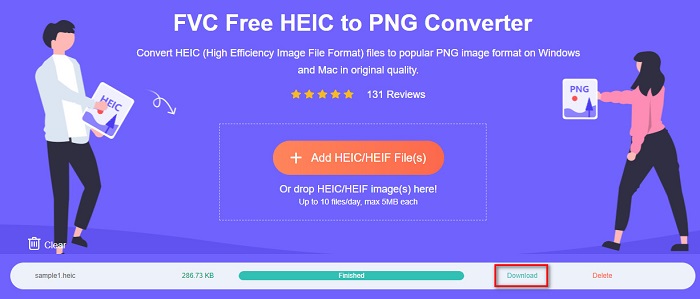
Egyszerű, nem? A HEIC fájlt PNG fájllá konvertálhatja az alábbi egyszerű lépések végrehajtásával.
Használja az Xconvert.com webhelyet
Xconvert egy ingyenes online HEIC-PNG konverter, amely könnyen konvertálja a HEIC fájlokat PNG-fájlokká. Ez az online konverter könnyen használható szoftveres felülettel rendelkezik, amely a kezdő felhasználók számára előnyös. Ezen túlmenően az online konverter használatával módosíthatja a kép felbontását. Mivel azonban ez egy internetfüggő eszköz, lassú konverziós folyamatot tapasztalhat, amikor az internet lassú. Olyan hirdetéseket is tartalmaz, amelyek zavaróak lehetnek az Ön számára.
1. lépés. Keresés Xconvert.com a böngészőjében. A webhelyükön kattintson a Fájlok hozzáadása gombra, ekkor megjelennek a számítógépes fájlok, majd válassza ki a HEIC fájlt.
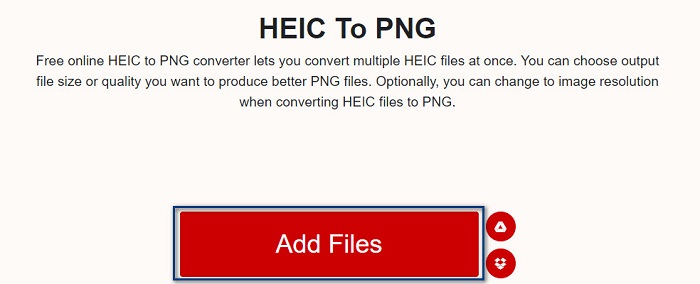
2. lépés. A kép feltöltésre kerül a szoftver felületére. Feltöltés után kattintson a Alakítani gombot, amely a szoftverfelület jobb alsó sarkában található. Ezután várja meg, amíg a fájl készen áll a letöltésre, majd folytassa a következő lépéssel.
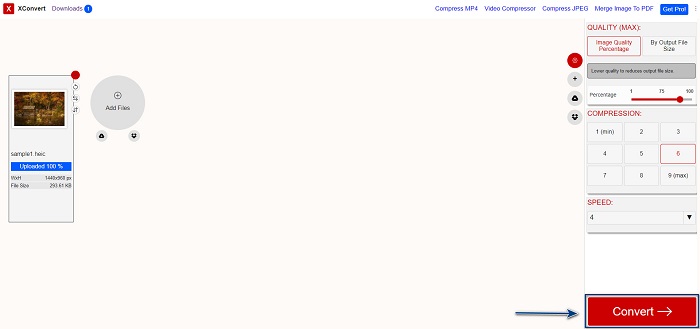
3. lépés Ha elkészült a fájl, kattintson a Letöltés gombot a PNG-fájl letöltéséhez; a letöltés gomb felett láthatja a kimeneti méretet és azt is, hogy mennyi ideig tartott a konvertálás.
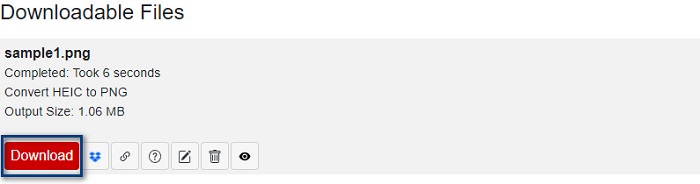
Használd a Zamzart
A HEIC online PNG-re konvertálásának másik módja a használata Zamzar online konverter. Valószínűleg már látta ezt a konvertert, amikor HEIC-PNG konvertert keresett. Ez a konverter szinte minden elérhető böngészőben elérhető. Ezenkívül egyszerű felhasználói felülettel rendelkezik, amely felhasználóbarát eszközzé teszi. A fájl azonban megsérülhet, ha az internet megszakad az átalakítási folyamat során. Ennek ellenére sok felhasználó használja ezt az átalakítót, hogy a HEIC-t PNG-fájllá változtassa.
1. lépés. A használt böngészőben keressen a Zamzarban. A weboldalukon kattintson a Fájlok hozzáadása gomb. Megjelennek a számítógépes fájlok, majd töltsd fel a HEIC-képet.
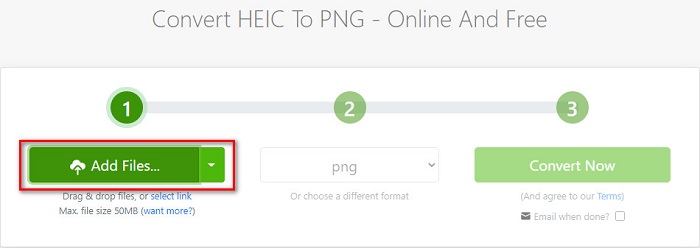
2. lépés. A HEIC-fájl feltöltése után kattintson a ledob gombot, majd válassza ki PNG mint a fájl kimeneti formátuma.
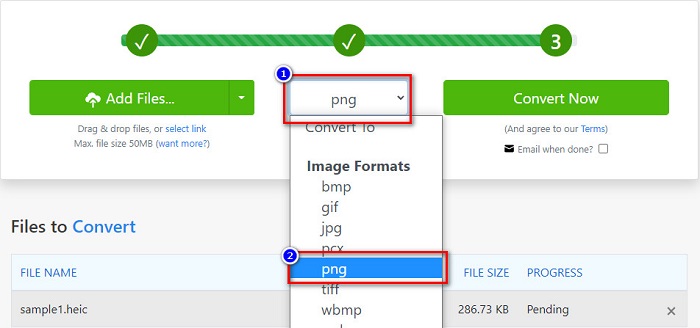
3. lépés Végül kattintson a gombra Konvertálás most gombot a HEIC fájl PNG fájlformátumra konvertálásához. Ezután töltse le a PNG-fájlt. Csak várj pár másodpercet, és kész!
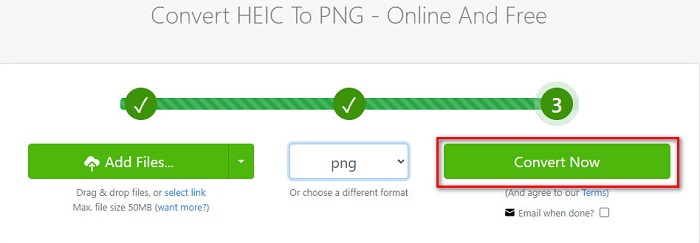
Használja a Conversion Tools.io-t
Konverziós eszköz egy online HEIC-PNG konvertáló egyszerű felhasználói felülettel. Nagy sebességgel konvertálhatja a HEIC fájlt PNG-re. Ezenkívül nem tartalmaz sok hirdetést, ellentétben más online konverterekkel. De ennek az a hátránya, hogy naponta csak tíz fájlt konvertálhat, és van egy fájlméret-korlát. De ha egy kis fájlt konvertál, akkor ez az eszköz megfelelő lehet az Ön számára.
1. lépés. Keressen a Conversion Tools.io oldalon a böngészőjében. Ezután kattintson a Tallózás gombot a szoftver fő felületén, vagy drag and drop a HEIC fájlt a Tallózás gomb.
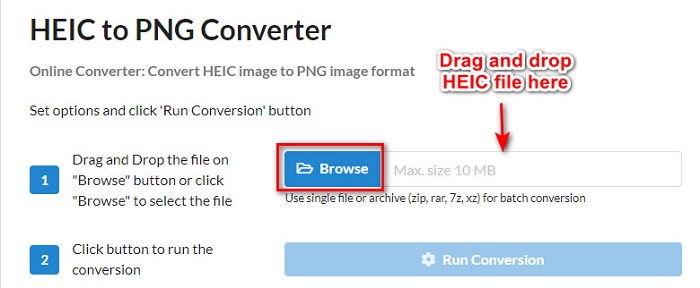
2. lépés. Ezt követően kattintson a Futtassa az átalakítást gombot a HEIC fájl PNG fájllá konvertálásához. Ezután várja meg, amíg a képfájl betöltődik, majd folytassa a következő lépéssel.
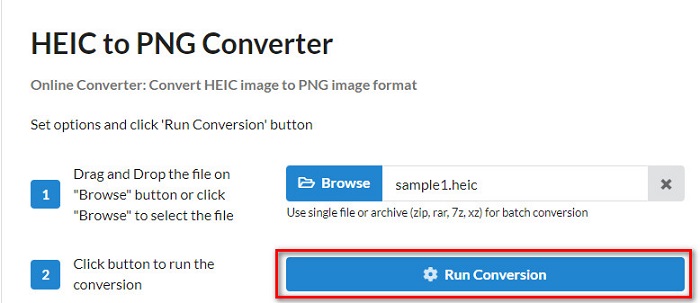
3. lépés A befejezéshez kattintson a gombra Letöltés gombot a PNG-fájl letöltéséhez.
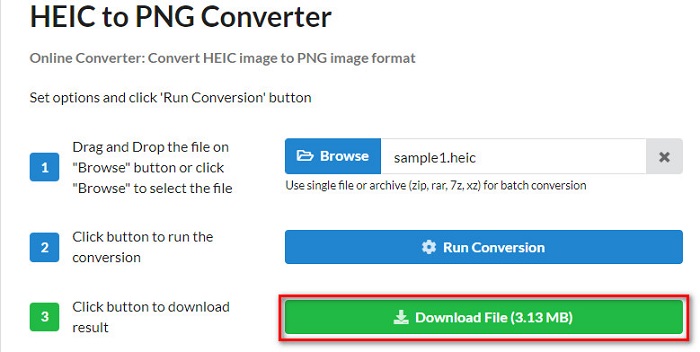
Használja a CDKM-et
Az utolsó eszköz, amelyet bemutatunk Önnek CDKM. Ezzel az eszközzel néhány kattintással konvertálhatja a HEIC fájlokat PNG formátumba. Ennek az online konverternek az átalakítása azonban az internet sebességétől függően néhány másodpercet is igénybe vehet. Olyan hirdetéseket is tartalmaz, amelyek bosszantóak lehetnek az Ön számára. Ennek ellenére nincs fájlméret-korlátozása, ezért érdemes kipróbálni.
1. lépés. Böngészőjében keressen rá a CDKM online konverterre. A szoftver fő felületén kattintson a gombra Válassza a Fájlok lehetőséget gomb. Megjelenik a számítógép mappája, majd válassza ki a saját mappáját HEIC feltöltendő fájl.

2. lépés. Ezután kattintson a gombra Indítsa el az átalakítást gombot az átalakítási folyamat elindításához.

3. lépés Végül görgessen le egy kicsit, és nézze meg a Letöltés gomb. Kattints a Letöltés gombot a PNG-fájl letöltéséhez.

3. rész A HEIC konvertálása PNG-re Mac rendszeren
Az Apple eszközök támogatják a HEIC fájlformátumokat, és Mac használatával natív módon megnyithat egy HEIC fájlt. De ha a HEIC-fájlt PNG-re szeretné konvertálni, módosíthatja a Mac Photo App segítségével. Ennek megfelelően, ha Ön Mac-felhasználó, jobb, ha elolvassa ezt a részt.
1. lépés. Első, drag and drop a HEIC fájlt a Photo App. Ezután tekintse meg a HEIC-fotó előnézetét, és kattintson a Fájl > Exportálás gombra > 1 fénykép exportálása.
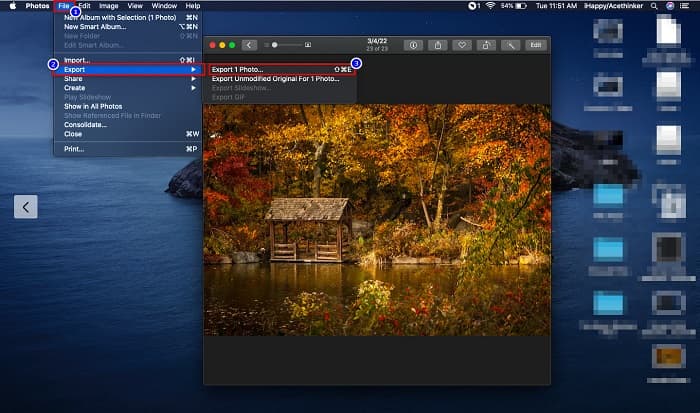
2. lépés. Utána, a Photo Kind, kattintson a kívánt kimeneti formátumra. Válassza ki PNG fájlformátum.
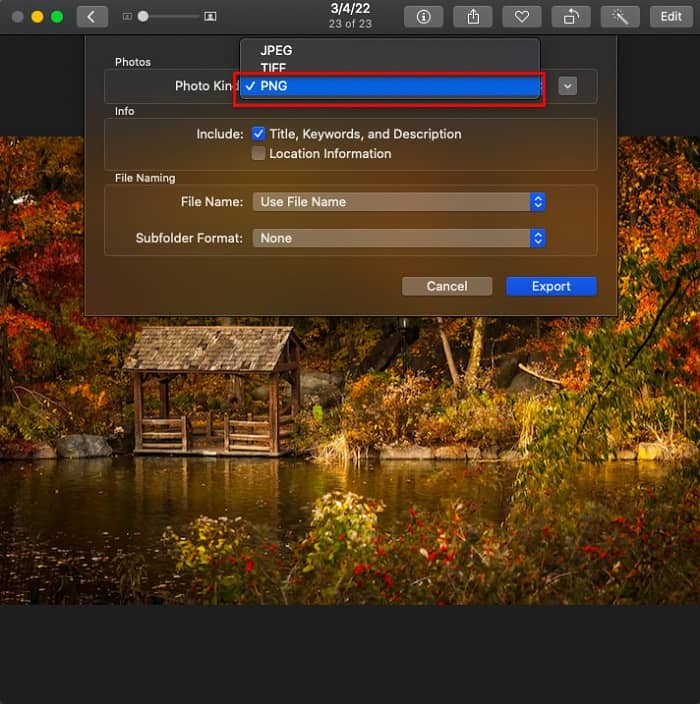
3. lépés Ezután kattintson a gombra Export gombot, majd válassza ki a fájlkimenet célját. Látni fogja, hogy a HEIC fájl PNG fájlformátumra módosult.
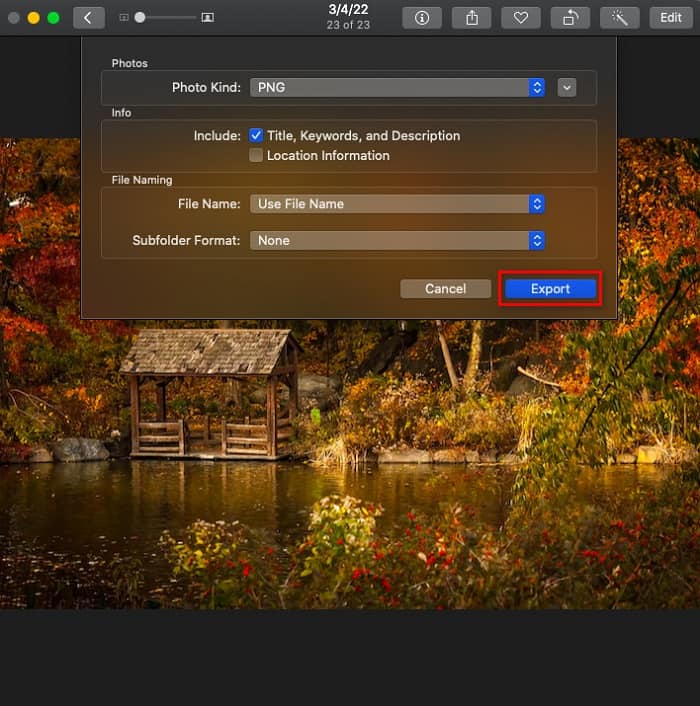
4. rész Konvertálja a HEIC fájlt PNG formátumba az iPhone készüléken
Ha iPhone-t használ, megnyithat egy HEIC fájlt az eszközén. De ha a HEIC-fájlt PNG-re szeretné konvertálni egy iPhone-eszköz használatával, akkor van módunk az Ön számára. Az alábbi egyszerű és egyszerű lépéseket követve könnyedén konvertálhatja a HEIC-t PNG-re.
1. lépés. A Photo App iPhone-ján érintse meg a Kiválasztás gombot a képernyő tetején. Ezután válassza ki a sajátját HEIC fájlt, majd kattintson a Ossza meg ikon.
2. lépés. Csúsztassa felfelé a képernyőt; látni fogja a Fotó másolása opciót, majd kattintson rá.
3. lépés Végül menjen a Fájlok alkalmazást, érintse meg a böngésszen gombot, és válassza ki a kívánt kimeneti helyet (kattintson az iCloud Drive-ra vagy az iPhone-on). Ezután illessze be a HEIC fájlt.
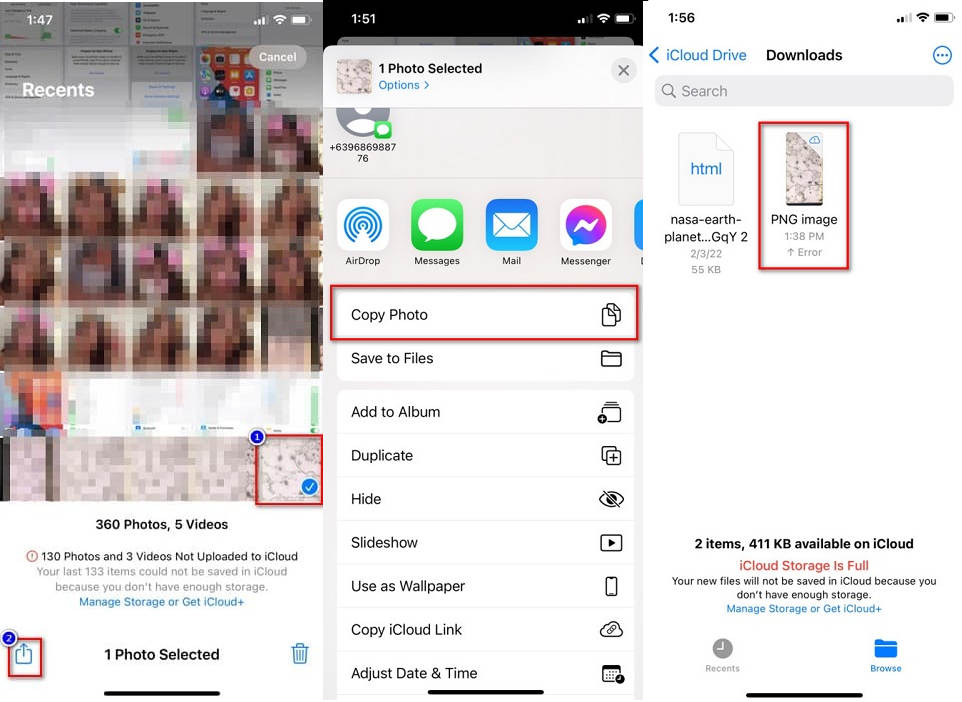
A fájl beillesztése után látni fogja, hogy a fájl automatikusan PNG-fájllá lesz konvertálva.
5. rész: Bővített ismeretek a HEIC-fájlról és a PNG-fájlról
Ha továbbra is kétségei vannak a HEIC fájl PNG formátumba konvertálásával kapcsolatban, egy összehasonlító táblázatot adunk, amely segít megkülönböztetni a két fájl közötti különbségeket. Ezenkívül világos áttekintést ad a HEIC és a PNG jellemzőiről. Olvassa el figyelmesen a HEIC-fájlok és a PNG-fájlok közötti különbséget.
| HEIC | PNG | |
| Kompatibilitás | Csak az Apple készülék támogatja ezt a fájlformátumot. | Szinte minden eszköz támogatja ezt a fájlt, beleértve az Apple eszközöket is. |
| Fájl méret | Kis fájlméret. | Hatalmas fájlméretet érhet el. |
| Képminőség | Kiváló képminőség. | Jó minőségű, de nem jobb, mint a HEIC fájl. |
| Tömörítve/Tömörítetlen | Összenyomva | Tömörítetlen |
| Szerkesztés | Megőrzi a képminőséget szerkesztés közben. | A minőség romolhat szerkesztés közben. |
6. rész. GYIK a HEIC PNG-re konvertálásával kapcsolatban
A HEIC PNG-re konvertálása hatással lesz a fájl méretére?
Igen. Amikor a HEIC-et PNG-re konvertálja, megnöveli a fájlméretet, bár nem lesz nagy.
Meg tudod nyitni a PNG fájlokat az Adobe Photoshopban?
Biztosan. A PNG fájlokat megnyithatja az Adobe Photoshopban, mert az Adobe Photoshop támogatja a PNG fájlformátumot.
Meg tudja nyitni a PNG fájlformátumot az Apple eszközökön natív módon?
Igen. Amikor képernyőképeket készít iPhone-járól, azok automatikusan PNG-fájlként mentésre kerülnek a Filmtekercsre.
Következtetés
Végül! Most kalandunk végéhez értünk. Ez a cikk a legjobb megoldásokat kínálja a HEIC fájl PNG fájlformátumba konvertálásához. És a fent bemutatott összes online HEIC-PNG konverter hatékonyan és könnyedén konvertálja a fájlt. Ezenkívül vannak más lehetőségek is, amelyeket használhat, ha Ön Mac vagy iPhone felhasználó. De ha keresed a legjobb HEIC-PNG konverter a kiváló használható funkciókkal FVC-mentes HEIC PNG-re konverter a legjobb választás az Ön számára.



 Video Converter Ultimate
Video Converter Ultimate Screen Recorder
Screen Recorder



